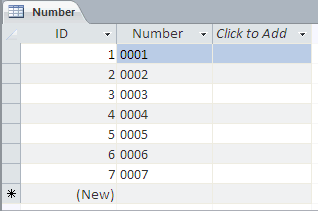PT-2430PC
Часто задаваемые вопросы и устранение неполадок |

PT-2430PC
Дата: 31.05.2022 Номер: faqp00001523_000
Как распечатать данные непосредственно из Access 2010?
В этом разделе мы возьмем в качестве примера базу данных, созданную в Access 2010, и покажем, как распечатать данные из поля "Number" на 36-мм ленте с помощью PT-9800PCN, указав при этом размер наклейки 12 мм x 36 мм и размер печати 10 мм x 26 мм.
-
Перейдите на вкладку [Create] (Создание) и нажмите кнопку [Labels] (Наклейки), чтобы открыть диалоговое окно "Label Wizard" (Мастер наклеек).
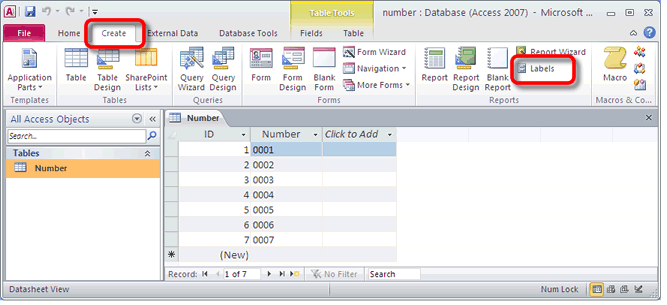
-
В диалоговом окне "Label Wizard" (Мастер наклеек) нажмите кнопку [Customize...] (Настроить). Здесь можно создать индивидуальную наклейку, указав тип наклейки и размер печати.
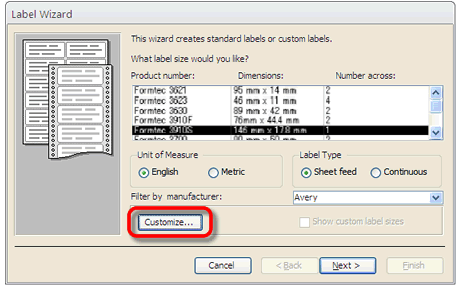
-
Появится диалоговое окно "New Label Size Wizard" (Мастер размера новой наклейки). В диалоговом окне "New Label Size" (Размер новой наклейки) выберите в поле "Label Type" (Тип наклейки) опцию "Continuous" (Непрерывный), а затем нажмите кнопку [New...] (Создать), чтобы открыть диалоговое окно "Edit Label" (Редактирование наклейки).
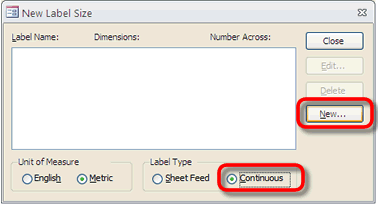
-
В диалоговом окне "Edit Label" (Редактирование наклейки) введите размер печати, а затем нажмите кнопку [OK].
(например, высота: 1,00 см; ширина: 2,60 см; боковые поля: 0,50 см)
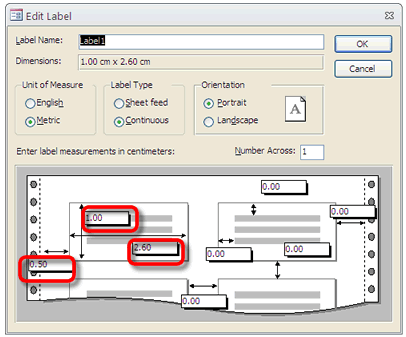
- В диалоговом окне "New Label Size" (Размер новой наклейки) нажмите кнопку [Close] (Закрыть).
-
В диалоговом окне "Label Wizard" (Мастер наклеек), убедитесь, что в списке типов наклеек выбрана наклейка, заданная в шаге 4, а затем нажмите кнопку [Next] (Далее).
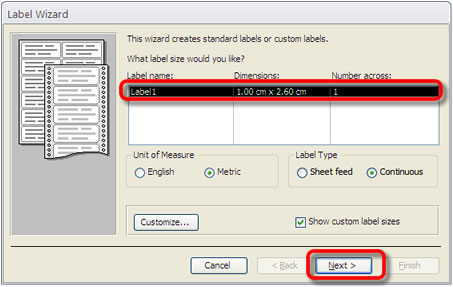
-
При необходимости вы можете изменить вид текста, а затем нажмите кнопку [Next] (Далее).
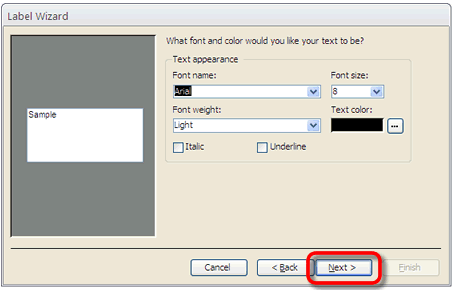
-
Добавьте {Number} в поле "Prototype label" (Прототип наклейки) и нажмите кнопку [Next] (Далее).
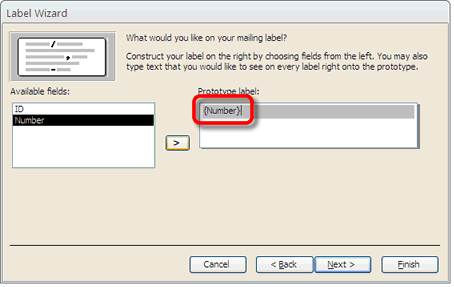
-
Нажмите кнопку [Next] (Далее).
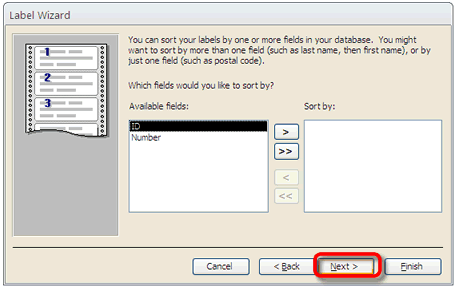
-
Выберите "Modify the label design" (Изменить макет наклеек) и нажмите кнопку [Finish] (Готово).
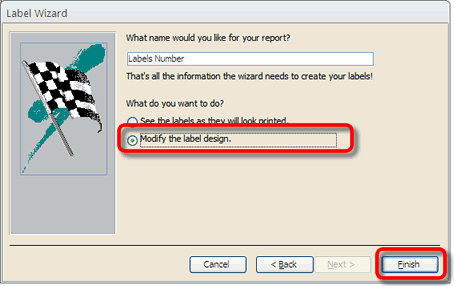
-
Будет создан отчет о наклейке (здесь он назван "Labels Number"). При желании можно изменить дизайн макета, а затем откройте ленту "Page Setup" (Параметры страницы) на вкладке [Page Setup] (Параметры страницы). Нажмите кнопку [Page Setup] (Параметры страницы).
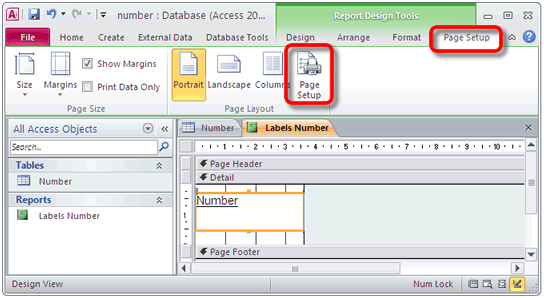
-
В диалоговом окне "Page Setup" (Параметры страницы) перейдите на вкладку [Page] (Страница) и выберите "Use Specific Printer" (Другой принтер), а затем нажмите кнопку [Printer...] (Принтер).
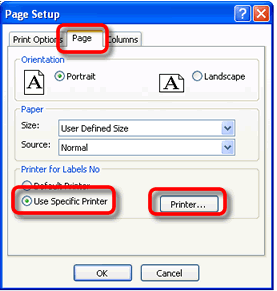
-
В диалоговом окне "Page Setup" (Параметры страницы) выберите модель принтера ((апример, "Brother PT-9800PCN") и нажмите кнопку [Properties] (Свойства).
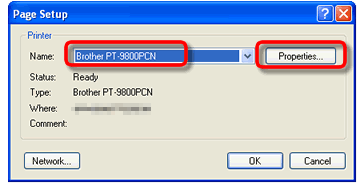
-
В диалоговом окне свойств принтера Brother выберите ширину ленты в списке "Размер бумаги" и укажите длину наклейки и длину подачи. Затем нажмите кнопку [OK].
(Например, ширина ленты: [36 мм]; длина: 12,0 мм; подача: 1,0 мм)
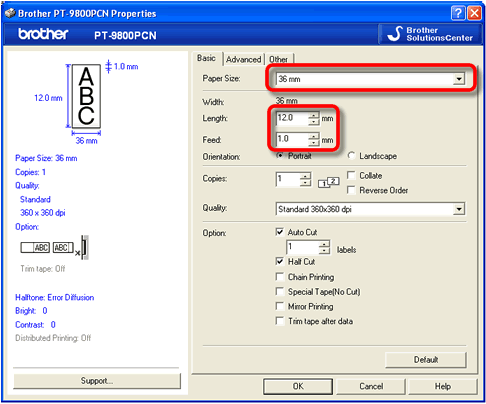
- Нажмите кнопку [OK] в диалоговом окне "Page Setup" (Параметры страницы).
-
В диалоговом окне "Page Setup" (Параметры страницы) перейдите на вкладку [Print Options] (Параметры печати) и укажите нужные поля в диапазоне между размером наклейки, указанным в шаге 14, и размером печати, указанным в шаге 4.
(Например, верхнее поле: 1 мм; нижнее поле: 1 мм; левое поле: 5 мм; правое поле: 5 мм)
Затем нажмите кнопку [OK].
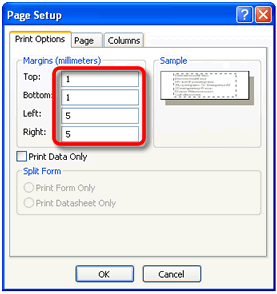
-
Перейдите на вкладку "File" (Файл) и нажмите "Print" (Печать). Нажмите [Print] (Печать), чтобы открыть диалоговое окно печати.
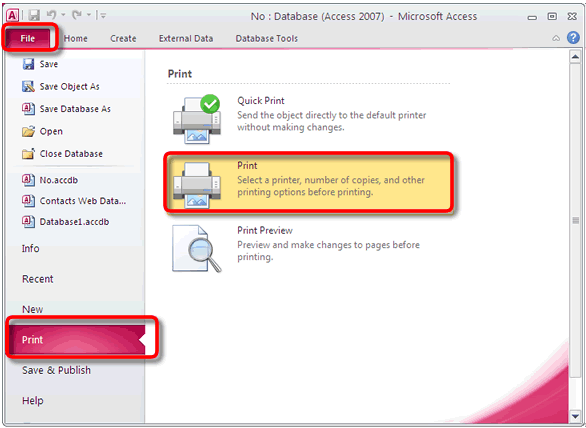
-
При необходимости введите значения в разделе "Диапазон печати" и нажмите кнопку [OK].
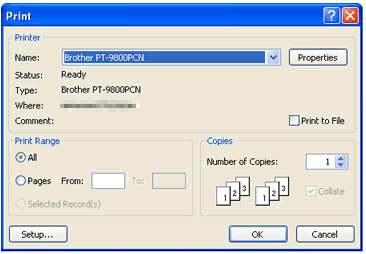
- Начнется печать наклейки.
PT-2430PC, PT-9700PC, QL-710W, QL-720NW, QL-800, QL-810W/810Wc, QL-820NWB/820NWBc
Если вам потребуется дополнительная помощь, обратитесь в службу поддержки Brother:
Отзывы о материалах
Чтобы помочь нам улучшить поддержку пользователей, просим вас поделиться своим мнением, ответив на вопросы ниже.
Шаг 1. Насколько помогла вам информация, представленная на этой странице?
Шаг 2. Есть ли у вас какие-либо дополнительные комментарии?
Обратите внимание, что эта форма используется только для отправки отзывов.